大家好啊,现在很多游戏、应用为了体验感好、方便使用都实现了多端同步,服务器远程连接也不例外,今天小驰给你们分享手机连接服务器远程桌面的操作方法
不管是安卓还是苹果手机,咱们都需要用到一个软件,叫做RD client(Remote Desktop),先从安卓讲起
安卓版RD client下载地址: https://pan.baidu.com/s/16H6R-hD2SkNctcwNNx1qMQ
提取码: 69cd
咱们先把程序下载安装到手机,打开,可以看到都是英文的,it’s lonely here (空空如也)
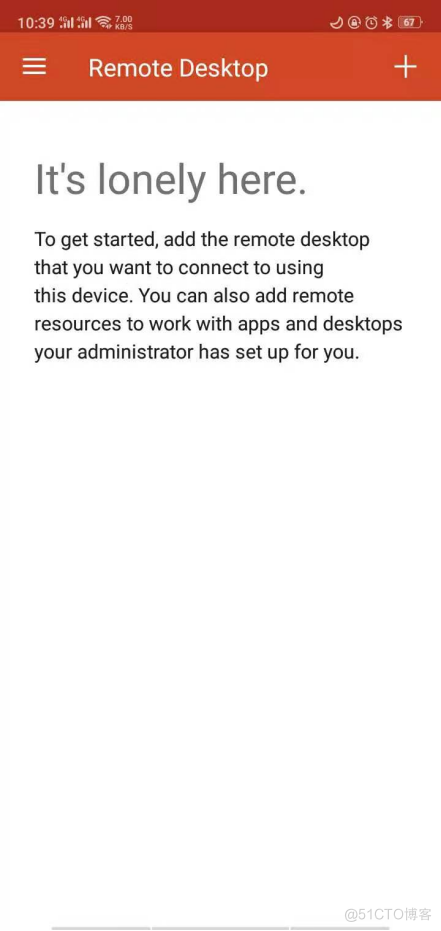
咱们点击右上角的+,点击Desktop(桌面),会弹出来一个选项,点击ADD MANUALLY(手动添加)
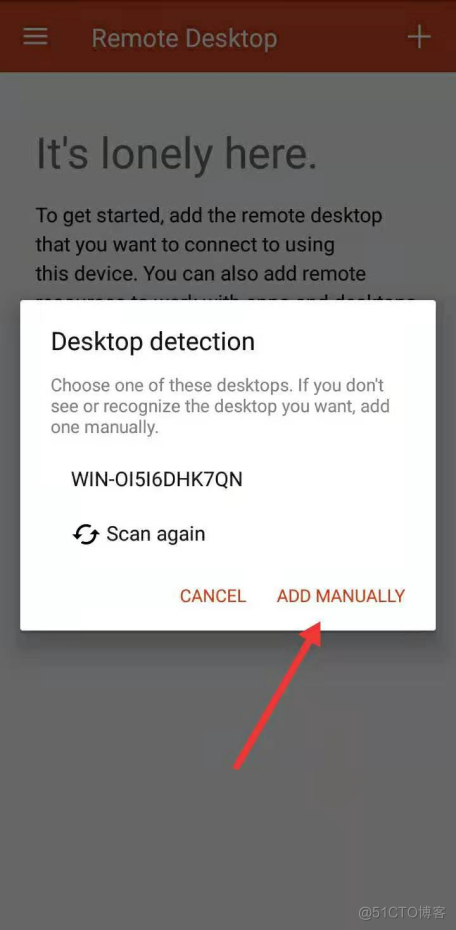
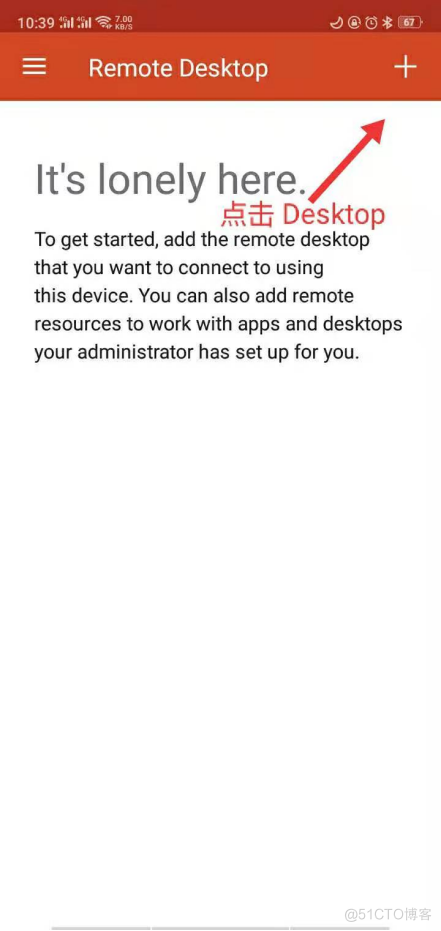
可以看到弹出来一个输入框,PCname填写服务器的IP,有端口的要输入端口, User name点击倒三角有三个选择,Enter every time(每次输入)、Administrator、Add user account(添加新用户),点这三个都可以,就是步骤有些不同罢了,先点击SAVE(保存)
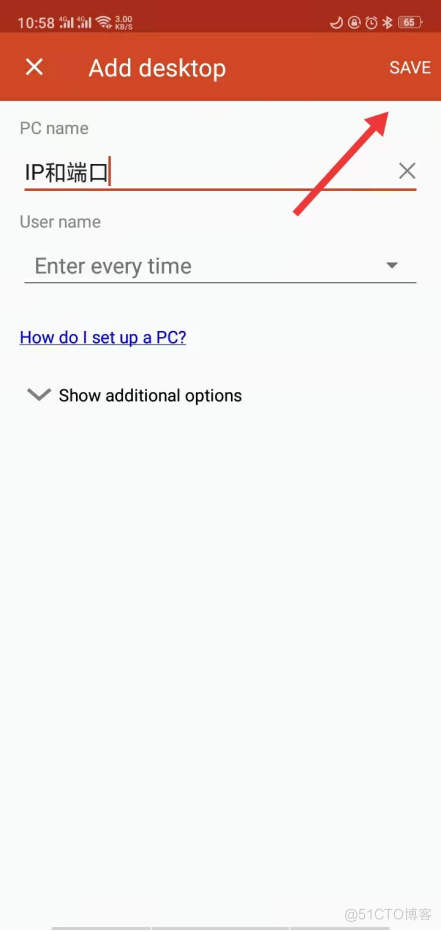
现在咱们的一个远程桌面已经设置好了,在远程列表可以看到有一个桌面,点击,有时需要输入密码,连接就可以了,手机端的操作和笔记本的触控鼠标是一样的
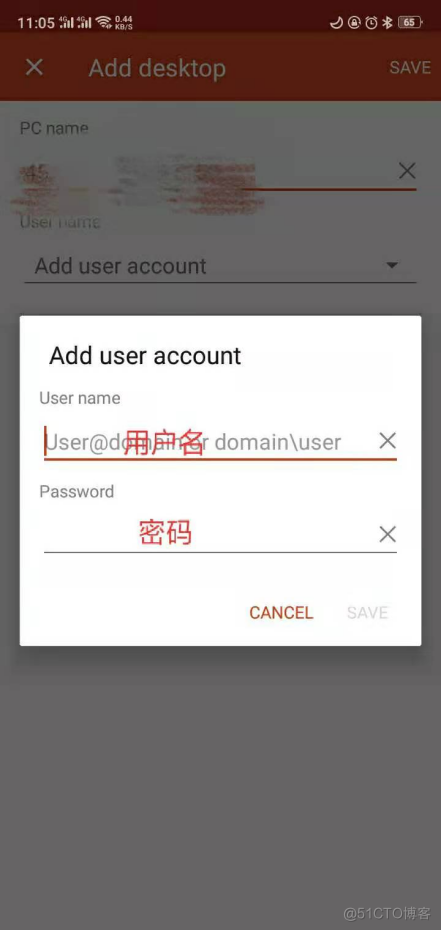
安卓手机连接服务器的操作就是这样了 是不是很简单
现在咱们来看下苹果ios如何远程连接服务器
苹果的远程连接工具直接在App Store搜索 远程桌面 第一个就是了Microsoft远程桌面,苹果的有系统限制,13.0及以上的系统才能下载安装
下载好后我们打开,可以看到远程桌面列表为空,点击右上角的+,新建一个电脑(远程桌面)


弹出输入框,输入IP、端口、用户名和密码 例 dh 一九一 6468 六四六七
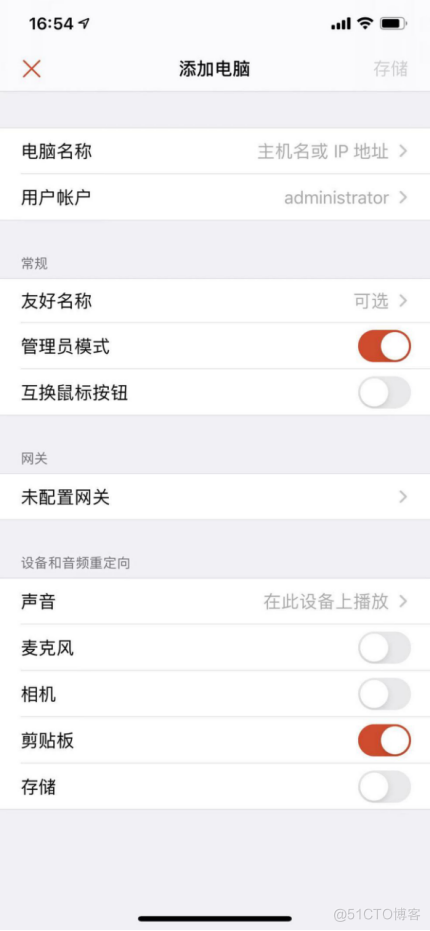

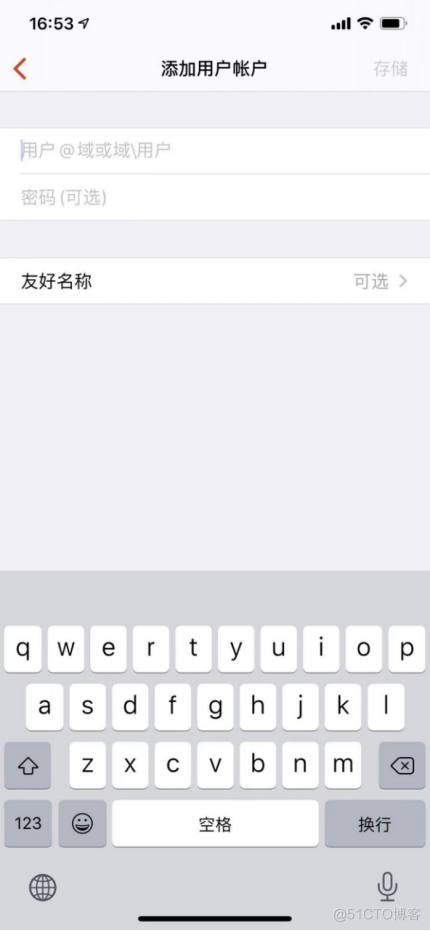
输入后可以选择管理员模式,输入确认无误点击存储,重新在远程桌面列表中进入服务器即可
有时因为要出差或是要上班,无法随时随地都在电脑旁边,就可以用手机连接远程桌面,操作简单,也很方便,不会耽误重要的事情
感谢您的阅读,若是想要了解更多服务器技术干货,加个关注再走吧~


